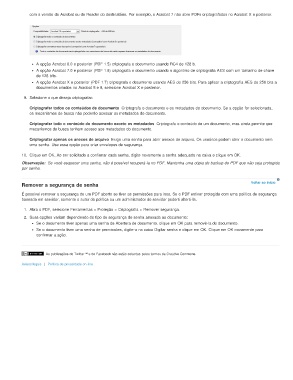Page 225 - title_PoD
P. 225
com a versão do Acrobat ou do Reader do destinatário. Por exemplo, o Acrobat 7 não abre PDFs criptografados no Acrobat X e posterior.
A opção Acrobat 6.0 e posterior (PDF 1.5) criptografa o documento usando RC4 de 128 b.
A opção Acrobat 7.0 e posterior (PDF 1.6) criptografa o documento usando o algoritmo de criptografia AES com um tamanho de chave
de 128 bits.
A opção Acrobat X e posterior (PDF 1.7) criptografa o documento usando AES de 256 bits. Para aplicar a criptografia AES de 256 bits a
documentos criados no Acrobat 8 e 9, selecione Acrobat X e posterior.
9. Selecione o que deseja criptografar:
Criptografar todos os conteúdos de documento Criptografa o documento e os metadados do documento. Se a opção for selecionada,
os mecanismos de busca não poderão acessar os metadados do documento.
Criptografar todo o conteúdo do documento exceto os metadados Criptografa o conteúdo de um documento, mas ainda permite que
mecanismos de busca tenham acesso aos metadados do documento.
Criptografar apenas os anexos de arquivo Exige uma senha para abrir anexos de arquivo. Os usuários podem abrir o documento sem
uma senha. Use essa opção para criar envelopes de segurança.
10. Clique em OK. Ao ser solicitado a confirmar cada senha, digite novamente a senha adequada na caixa e clique em OK.
Observação: Se você esquecer uma senha, não é possível recuperá-la no PDF. Mantenha uma cópia de backup do PDF que não seja protegida
por senha.
Remover a segurança de senha Voltar ao início
É possível remover a segurança de um PDF aberto se tiver as permissões para isso. Se o PDF estiver protegido com uma política de segurança
baseada em servidor, somente o autor da política ou um administrador do servidor poderá alterá-la.
1. Abra o PDF, selecione Ferramentas > Proteção > Criptografia > Remover segurança.
2. Suas opções variam dependendo do tipo de segurança de senha anexada ao documento:
Se o documento tiver apenas uma senha de Abertura de documento, clique em OK para removê-la do documento.
Se o documento tiver uma senha de permissões, digite-a na caixa Digitar senha e clique em OK. Clique em OK novamente para
confirmar a ação.
As publicações do Twitter™ e do Facebook não estão cobertas pelos termos da Creative Commons.
Avisos legais | Política de privacidade on-line